هل سيغير Wi-Fi 6 الجديد من سرعة الإنترنت؟
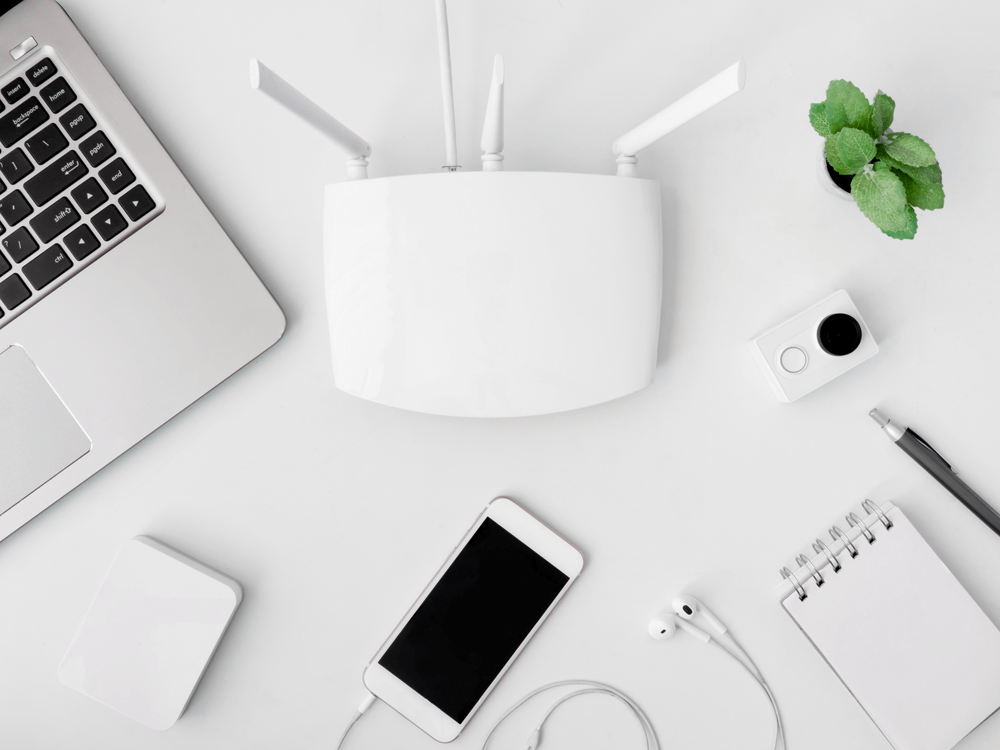
في الوقت الذي تتزايد فيه أعداد الأجهزة الذكية في كل منزل، قد تتأثر كفاءة جهاز التوجيه «الراوتر» الذي يدير عملية توزيع الإنترنت على هذه الأجهزة مجتمعة. لذلك؛ استعد لاستقبال Wi-Fi 6 الذي قد يوفر حلًا جذريًا للمشكلة.
ما هو Wi-Fi 6؟
حتى وقت قريب، كان يُشار إلى أجيال Wi-Fi من خلال نظام تسمية غامض يتطلب منك فهم ما إذا كانت 802.11n أسرع من 802.11ac ، وما إذا كانت 802.11ac أسرع من 802.11af. (وما إذا كان بإمكانك التوقف عن تجاهل هذه الرموز تلقائيًا ومحاولة قراءتها).(1)
لإصلاح ذلك ، قرر تحالف Wi-Fi إعادة تسمية أجيال الـ Wi-Fi بأرقام إصدارات بسيطة. لذا تحول الجيل الحالي من 802.11ac إلى Wi-Fi 5. وأصبح الجيل الجديد الذي كان يُطلق عليه سابقًا 802.11ax؛ هو Wi-Fi 6.
ما فوائد الجيل السادس الجديد من تقنية الواي فاي؟
لا شك أن متوسط عدد الأجهزة المرتبطة بالانترنت في كل منزل ازداد خلال السنوات القليلة الماضية. في حين أنها لم تكن تتجاوز الجهاز الواحد قبل عدة سنين؛ أصبحت فجأة تتخطى الـ 8 أو 9 أجهزة في بعض المنازل.
ومن الجدير بالذكر أن استهلاك هذه الأجهزة للانترنت قد ازداد وتطور مع ظهور التطبيقات والألعاب ومقاطع الفيديو التي تتوفر بجودات أعلى، وتتطلب حزمات إنترنت أكثر.
ويستهلك كل جهاز من هذه الأجهزة بعضًا من وقت جهاز التوجيه «الراوتر» وسعات الإنترنت التي يوزعها. وقد نتج عن ذلك مشكلة متزايدة.. إذ كلما ازدادت أعداد الأجهزة في المنزل؛ كلما توزعت سعات جهاز «الراوتر» إلى حزم صغيرة. وإذا استمر هذا الأمر، قد يؤدي إلى ضعف في الإنترنت.
يهدف Wi-Fi 6 لمساعدة جهازك في المحافظة على سرعات عالية أثناء الاتصال بالشبكات المزدحمة. وهذا الهدف المهم الذي تم تسديده في الشباك خلال الدقائق الأخيرة من عمر المباراة سيحقق فوزًا مهمًا. ذلك أن التزايد المستمر في ابتكار واستخدام الأجهزة الذكية المتصلة بالانترنت كان ليشكل تهديدًا حقيقيًا لشبكات الإنترنت قبل ظهور Wi-Fi 6.
إذًا؛ كيف من المفترض أن يقدم Wi-Fi 6 حلًا لمشكلة تباطؤ الإنترنت بسبب كثرة عدد الأجهزة المتصلة بالراوتر؟
هناك تقنيتان رئيسيتان استخدمتا لتسريع اتصال Wi-Fi 6، وهما: MU-MIMO و OFDMA.
وتعني تقنية MU-MIMO: متعدد المستخدمين، ومدخلات متعددة، ومخرجات متعددة. وهي قيد الاستخدام بالفعل في أجهزة التوجيه والأجهزة الحديثة، ولكن Wi-Fi 6 تقوم بتحديثها.
وتسمح هذه التقنية لجهاز الراوتر بالاتصال بأجهزة متعددة في الوقت نفسه، بدلاً من البث إلى جهاز، ثم التالي، والتالي.
وفي الوقت الحالي، تتيح MU-MIMO لأجهزة التوجيه «الراوتر» الاتصال بأربعة أجهزة في المرة الواحدة. بينما ستسمح Wi-Fi 6 للأجهزة بالاتصال بما يصل إلى ثمانية.
التكنولوجيا الجديدة الأخرى هي OFDMA، والتي تعني الوصول المتعدد المتعامد بتقسيم التردد. وتسمح هذه التقنية بإرسال واحد لتسليم البيانات إلى أجهزة متعددة في وقت واحد.
ويستخدم OFDMA لزيادة كفاءة الجيل السادس من الواي فاي. يمكنك أن تتخيل اتصال الـ WiFi الخاص بك كسلسلة من شاحنات التسليم التي تقدم حزم البيانات إلى أجهزتك. مع Wi-Fi 6، يمكن لكل شاحنة توصيل طرد واحد فقط إلى جهاز واحد في كل مرة. ولكن مع OFDMA ، يمكن لكل شاحنة توصيل طرود متعددة إلى أجهزة متعددة في وقت واحد. يعمل هذا تحسين الكفاءة لكل من التحميلات والتنزيلات بشكل كبير.(2)
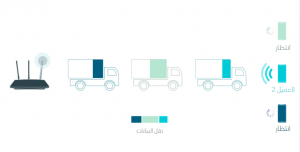
بدون تقنية OFDMA
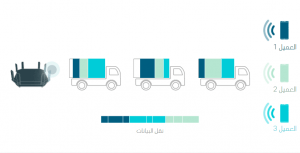
بدون تقنية OFDMA
هل هناك فوائد أخرى للـ WiFi 6 الجديد؟
من المرجح أن تحتوي معظم أجهزة الجيل السادس من الواي فاي على بروتوكول الأمان WPA3. ويجعل WPA3 من الصعب على المتسللين اختراق كلمات المرور من خلال تخمينها باستمرار، ويجعل بعض البيانات أقل فائدة حتى إذا تمكن المتسللون من الحصول عليها.
وتسمح تقنية Wi-Fi 6 للأجهزة بتخطيط الاتصالات مع جهاز التوجيه «الراوتر»، مما يقلل من مقدار الوقت الذي تحتاجه للحفاظ على تشغيل الهوائيات لنقل الإشارات والبحث عنها. وهذا يعني تقليل استنزاف البطاريات وتحسين عمر البطارية.
ولن تكون هذه الميزة مفيدة للأجهزة التي تحتاج اتصالًا مستمرًا بالانترنت مثل الحواسيب، لكنها ستكون مفيدة للأجهزة التي تحتاج لتحديث حالتها بين الحين والآخر مثل الأجهزة المنزلية التي تظل غير مستخدمة طوال اليوم.
كيف يمكنني الحصول على WiFi 6؟
وبدأت Wi-Fi 6 في الظهور سنة 2019، وهناك فرصة عالية بأن تتوفر في الهواتف وأجهزة الكمبيوتر المحمول التي ستشتريها المرة القادمة حين تقرر استبدال أجهزتك. لكن؛ هناك شيء واحد ينبغي عليك البحث عنه وشراؤه: جهاز راوتر جديد. وإذا لم يكن هذا الجهاز يدعم Wi-Fi 6، فلن تتمكن من الاستمتاع بأي من مزاياها.
بحث عن مقالة
أحدث المقالات
الأرشيف
- أبريل 2024 (3)
- مارس 2024 (12)
- فبراير 2024 (5)
- يناير 2024 (8)
- ديسمبر 2023 (1)
- نوفمبر 2023 (6)
- أكتوبر 2023 (15)
- يوليو 2023 (1)
- يونيو 2022 (4)
- مايو 2022 (7)
- أبريل 2022 (8)
- مارس 2022 (13)
- فبراير 2022 (7)
- ديسمبر 2021 (38)
- نوفمبر 2021 (5)
- أكتوبر 2021 (18)
- سبتمبر 2021 (10)
- أغسطس 2021 (19)
- يوليو 2021 (4)
- يونيو 2021 (6)
- مايو 2021 (7)
- أبريل 2021 (2)
- مارس 2021 (12)
- فبراير 2021 (9)
- يناير 2021 (10)
- ديسمبر 2020 (7)
- نوفمبر 2020 (16)
- أكتوبر 2020 (6)
- سبتمبر 2020 (11)
- أغسطس 2020 (6)
- يوليو 2020 (9)
- يونيو 2020 (6)
- مايو 2020 (9)
- أبريل 2020 (9)
- مارس 2020 (3)
- فبراير 2020 (5)
- يناير 2020 (5)
- نوفمبر 2019 (4)
- أكتوبر 2019 (17)
- سبتمبر 2019 (2)
- أغسطس 2019 (2)
- يوليو 2019 (1)
- يونيو 2019 (5)
- مايو 2019 (4)
- أبريل 2019 (3)
- يناير 2019 (1)
- ديسمبر 2018 (8)
- أغسطس 2018 (1)
- يوليو 2018 (1)
- مايو 2018 (2)
- أبريل 2018 (1)
- ديسمبر 2017 (1)
- سبتمبر 2017 (1)






